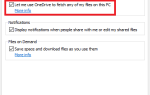Вы когда-нибудь просматривали диспетчер задач Windows?
и задавался вопросом, для чего были некоторые из записей? В разделе системных процессов Windows, который находится внизу списка в диспетчере задач Windows 10, содержатся некоторые процессы, критически важные для вашего компьютера.
Что делают эти процессы, и что будет, если вы их прекратите? Давайте посмотрим на некоторые из наиболее важных записей.
Замечания: Новый диспетчер задач в Windows 8.1 и 10 ссылается на некоторые из этих записей с более дружественными именами, например Приложение для входа в Windows вместо winlogon.exe. Если вы используете Windows 7, вы увидите названия старой школы. Щелкните правой кнопкой мыши один и выберите свойства в Windows 8.1 или 10, чтобы увидеть его исполняемое имя.
1. Система
Windows не позволит вам убить смущенно система запись через диспетчер задач. Это потому, что это жизненно важно для внутренних органов вашего устройства. система выполняет задачи на уровне ядра, такие как драйверы хостинга, чтобы убедиться, что программное обеспечение может взаимодействовать с оборудованием.
Вы можете представить себе последствия, если вы прекратите это. Поскольку жизненно важные драйверы, такие как доступ к вашим дискам и USB-устройствам, полагаются на система выполнение его работы, закрытие его заблокирует вашу систему и потребует полной перезагрузки. Если вам нужно перезагрузить система (может быть, при устранении неполадок высокой загрузки процессора
), вы должны перезагрузить компьютер в обычном режиме. Регулярные проблемы с этой записью могут указывать на проблемы с оборудованием.
Это не настоящий процесс, но он может использовать некоторые ресурсы процессора, поэтому Windows добавляет для него запись в диспетчере задач.
2. Приложение для входа в Windows (winlogon.exe)
Вы можете предположить, что этот процесс не так уж важен после входа в Windows, но все наоборот. Его первая функция — загрузка вашего профиля пользователя при входе в систему. Любые внесенные вами изменения в реестр
только ваш аккаунт вступит в силу при входе в систему благодаря этому процессу.
Winlogon также чрезвычайно важен для безопасности, потому что он Ctrl + Alt + Del ярлык. Когда вы вошли в систему, эта комбинация клавиш вызывает экран безопасности Windows.
, который содержит несколько быстрых ссылок для вас, чтобы изменить свой пароль или выйти.
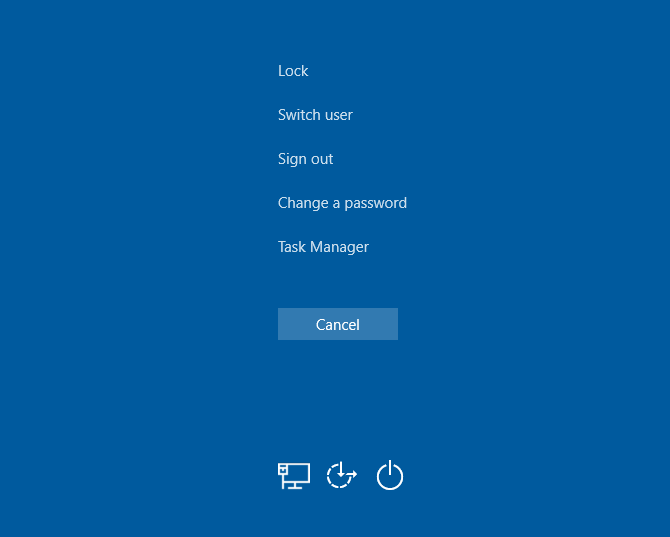
Но вы также можете включить опцию, которая требует от вас нажать Ctrl + Alt + Del при входе в Windows. Поскольку салют с тремя пальцами всегда пойман Winlogon, Нажатие на нее гарантирует, что вы увидите реальный экран входа в Windows, а не подделку, предназначенную для кражи вашего пароля.
Чтобы выполнить свои обязанности, Winlogon также отображает заставку и / или блокирует ваш компьютер после того, как вы отсутствовали в течение некоторого времени. Если вы попытаетесь использовать Завершить процесс Команда на диспетчере задач, Windows предупредит вас, что это плохая идея.
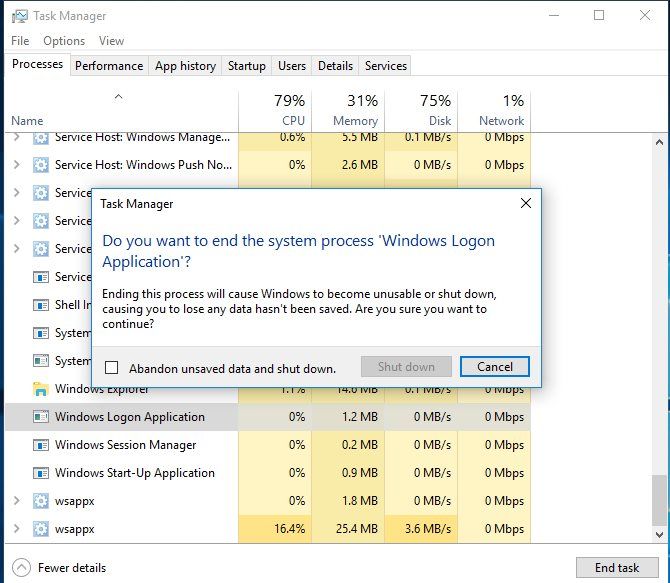
Сделайте это в любом случае, и ваш компьютер станет полностью черным без надежды на восстановление. Вам нужно будет перезагрузиться, чтобы снова запустить его в этот момент.
3. Windows Startup Application (wininit.exe)
Wininit это процесс, который помогает Windows найти себя при первом входе в систему и должен продолжать работать в течение всего срока использования. Его самая важная функция — это трамплин для большинства фоновых приложений и процессов, которые запускаются при запуске Windows. Это включает запуск других критических процессов, таких как lsass.exe а также lsm.exe.
Он работает, пока вы не выключите компьютер. Попытка завершить его преждевременно приведет к появлению подсказки Windows, предупреждающей вас не делать этого. И, как и в случае с Winlogon, в любом случае это приводит к сбою системы до такой степени, что требуется перезагрузка.
И taskkill / f / im wininit.exe (wininit.exe вызывает BSOD, если завершается как csrss.exe)
— Giorarv262 (@Giorarv) 12 марта 2017 г.
4. Процесс выполнения клиент-сервера (csrss.exe)
Другой брат в существенном семействе процессов Windows, CSRSSРоль менялась на протяжении всей эволюции Windows. В действительно старые времена этот процесс обрабатывал все графические элементы Windows. Но теперь он обрабатывает несколько фоновых функций.
Его две самые важные роли — это закрытие Windows и запуск conhost.exe процесс, который запускает командную строку. Это может показаться не так много, но это жизненно важный процесс. Если что-то испортилось, и этот процесс не запускается при загрузке, вы увидите синий экран.
Как вы уже догадались, игнорирование рекомендаций Windows о завершении этого процесса приведет к зависанию системы.
5. Диспетчер сеансов Windows (smss.exe)
Еще одна важная часть процесса загрузки Windows
(см. тему здесь?), этот процесс был в Windows начиная с Windows 3.1.
Всякий раз, когда Windows загружается, SMSs сначала делает несколько приготовлений Он сопоставляет ваши диски и создает пейджинг виртуальной памяти
, назвать несколько. Когда он закончен, он вызывает Winlogon и вы видите экран входа в систему.
Очевидно, что Session Manager остается в живых после того, как вы вошли в систему. Он наблюдает за обоими Winlogon а также CSRSS ждать, пока один из них не закончится. Если это произойдет как часть процедуры, Windows отключится как обычно. Но если какой-либо процесс заканчивается неожиданно, SMSs заморозит ваш компьютер.
Как и вышеописанные процессы, попытка завершить этот процесс с помощью диспетчера задач приводит к предупреждению, а затем к заблокированной системе.
6. Windows Shell Experience Host
Вот новый процесс, который работает почти исключительно с новыми элементами Windows 10. Если вы ранее использовали предыдущую версию Windows, вы наверняка заметили новый слой краски, который Windows 10 наносил на скобы, такие как часы и календарь. Процесс Shell Experience Host обрабатывает эти элементы, а также эффекты цвета и прозрачности в меню «Пуск» и на панели задач.
В дополнение к обновленному виду этот процесс также работает для отображения приложений Store в окне. Если вы используете слайд-шоу в качестве фонового рисунка, вы можете поблагодарить Shell Experience Host за то, что это произошло. В отличие от многих других процессов в этом списке, его закрытие не приведет к краху вашей системы. Вместо этого Windows просто перезапустит его через несколько секунд. Но нет причин закрывать его — это не сделает ваш компьютер похожим на Windows 7.
Окончание работы с Windows Shell ничего не сделало, оно просто перезагружается, без изменений на экране.
— Джошуа (@sweatshopking) 29 июля 2017 г.
7. Проводник Windows (explorer.exe)
Эта запись не объединяет Windows, но она обрабатывает большую часть графического интерфейса, который вы используете каждый день. Нагрузочный проводник Виндоус не только закроет все открытые окна проводника, но также сделает непригодным для использования меню «Пуск», панель задач и системный трей.
Тем не менее, перезапуск Explorer может оказаться полезным. Если ваше меню «Пуск» или панель задач начинает работать
, быстрый перезапуск этого процесса может решить проблемы. Это намного быстрее, чем перезагрузить компьютер
для незначительного вопроса.
В Windows 8.1 и 10 вы можете щелкнуть правой кнопкой мыши на проводник Виндоус и выбрать Запустить снова мгновенно убить и снова запустить его. В Windows 7 вам нужно будет щелкнуть по нему правой кнопкой мыши и выбрать Завершить процесс, затем перейдите к Файл> Запустить новое задание и введите explorer.exe чтобы все началось снова.
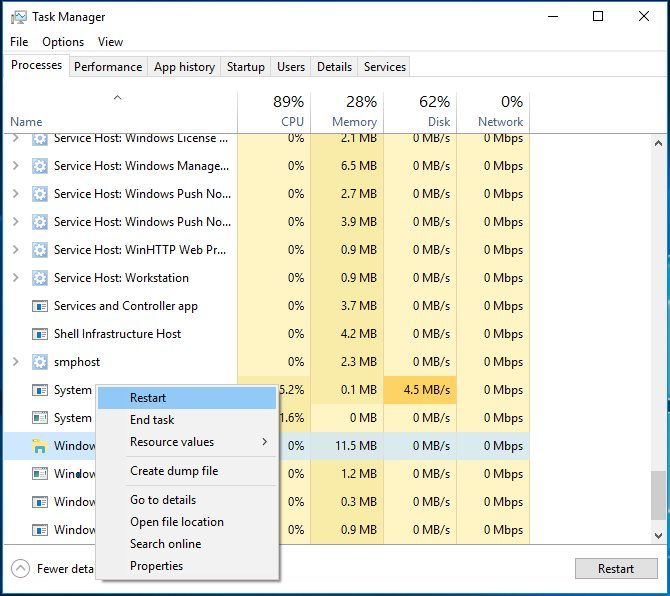
Какие другие процессы заставляют вас задуматься?
Эти семь процессов, безусловно, не являются единственными критически важными в вашем диспетчере задач. Но все они так или иначе важны для вашей работы с Windows. И теперь вы знаете, что они делают! К счастью, Windows защищает вас от глупостей и их отключения, поэтому вам не о чем беспокоиться.
Иногда вредоносные программы изображают из себя настоящий процесс Windows, но это не так часто, как раньше. Это помогает узнать, как обрабатывать подозрительные процессы в диспетчере задач
если вы их видите.
С какими из этих процессов вы были знакомы? Какие процессы Windows поднимали ваши брови раньше? Расскажите нам о самых запутанных процессах, которые вы видели в комментариях!



![Free Image Resizer — простой способ изменить размер изображения [Windows]](https://helpexe.ru/wp-content/cache/thumb/c5/45701f9cf572cc5_150x95.png)